- ผู้เขียน Abigail Brown [email protected].
- Public 2023-12-17 07:03.
- แก้ไขล่าสุด 2025-01-24 12:26.
ต้องรู้
- ในเมนู การตั้งค่า Chrome เลือก ขั้นสูง > ดาวน์โหลด > ที่ตั้ง > เปลี่ยน และเลือกสถานที่ใหม่
- หากต้องการระบุสถานที่ในแต่ละครั้ง ให้ไปที่ การตั้งค่า > ขั้นสูง > ดาวน์โหลด > ถามว่าจะบันทึกแต่ละไฟล์ไว้ที่ใดก่อนดาวน์โหลด.
- หากต้องการดาวน์โหลด ให้ไปที่ เมนู > ดาวน์โหลด.
บทความนี้อธิบายวิธีเปลี่ยนโฟลเดอร์ดาวน์โหลดเริ่มต้นของ Chrome ค้นหาไฟล์ที่ดาวน์โหลด ได้รับข้อความแจ้งตำแหน่งที่จะบันทึกไฟล์ และปรับสิทธิ์การดาวน์โหลดไฟล์หลายไฟล์บนเดสก์ท็อป Windows PC หรือ Mac
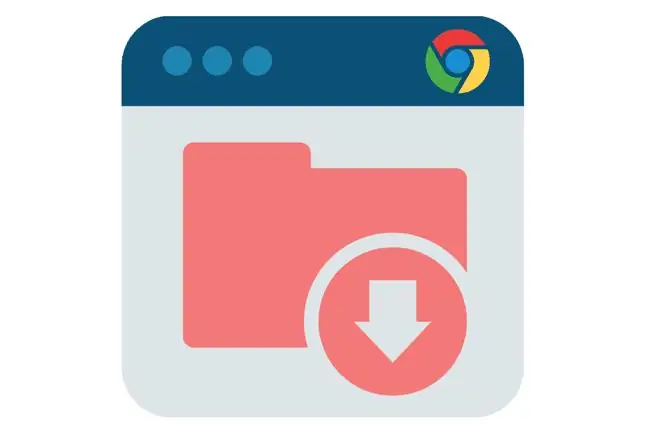
วิธีเปลี่ยนโฟลเดอร์ดาวน์โหลดเริ่มต้นของ Chrome
เมื่อคุณดาวน์โหลดไฟล์ด้วยเว็บเบราว์เซอร์ Google Chrome Chrome จะบันทึกไฟล์เหล่านั้นไปยังโฟลเดอร์ไฟล์เฉพาะ คุณสามารถเปลี่ยนตำแหน่งการดาวน์โหลดเริ่มต้นนี้เพื่อจัดระเบียบการดาวน์โหลดของคุณ เพิ่มพื้นที่ว่างบนฮาร์ดไดรฟ์ของคุณ หรือเปลี่ยนเส้นทางไฟล์ที่ดาวน์โหลดไปยังบริการจัดเก็บข้อมูลออนไลน์ เช่น Dropbox นอกจากนี้ยังสามารถตั้งค่า Chrome เพื่อขอตำแหน่งดาวน์โหลดทุกครั้งที่คุณดาวน์โหลดไฟล์ วิธีเปลี่ยนตำแหน่งการดาวน์โหลดเริ่มต้นของ Chrome:
-
เปิด Chrome แล้วเลือกไอคอน เมนู (จุดแนวตั้งสามจุด) จากนั้นเลือก การตั้งค่า

Image -
เลือก ขั้นสูง ในบานหน้าต่างด้านซ้าย

Image -
เลือก ดาวน์โหลด.

Image -
ถัดจาก Location เลือก เปลี่ยน.

Image -
นำทางไปยังโฟลเดอร์ที่คุณต้องการใช้เป็นโฟลเดอร์ดาวน์โหลดเริ่มต้น จากนั้นเลือก Select ตอนนี้ เมื่อคุณใช้ Chrome เพื่อดาวน์โหลดไฟล์ ไฟล์นั้นจะถูกบันทึกไว้ในโฟลเดอร์ที่ระบุใหม่

Image
วิธีค้นหาไฟล์ที่ดาวน์โหลดจาก Chrome
ในการค้นหาที่ที่ Chrome ดาวน์โหลดไฟล์ ให้เปิดรายการไฟล์ที่ดาวน์โหลดที่สามารถค้นหาได้ วิธีเข้าถึงรายการนี้:
-
เปิด Chrome แล้วเลือกไอคอน เมนู (จุดแนวตั้งสามจุด) จากนั้นเลือก ดาวน์โหลด
แป้นพิมพ์ลัดคือ Ctrl+ J (บน Windows) หรือ Option+ Command +L (บน Mac)

Image - รายการไฟล์ที่ดาวน์โหลดและ URL ที่เกี่ยวข้องจะแสดงขึ้น หากต้องการเปิดไฟล์ ให้เลือกชื่อไฟล์ ซึ่งจะเปิดขึ้นในแอปพลิเคชันเริ่มต้นของคอมพิวเตอร์ของคุณสำหรับประเภทไฟล์
- หากต้องการลบไฟล์ ให้เลือก X ข้างชื่อไฟล์ จะถูกลบออกจากรายการไฟล์ที่คุณดาวน์โหลด
ให้โชเมะถามว่าจะเซฟไฟล์ที่ไหน
ในการข้ามโฟลเดอร์ดาวน์โหลดเริ่มต้นและระบุตำแหน่งที่จะบันทึกไฟล์ในแต่ละครั้งที่คุณดาวน์โหลด:
-
เปิด Chrome แล้วเลือกไอคอน เมนู (จุดแนวตั้งสามจุด) จากนั้นเลือก การตั้งค่า

Image -
ที่ด้านล่างของหน้าจอ เลือก ขั้นสูง.

Image -
เลือก ดาวน์โหลด.

Image -
เปิด ถามตำแหน่งที่จะบันทึกแต่ละไฟล์ก่อนที่จะดาวน์โหลด toggle Chrome จะขอตำแหน่งดาวน์โหลดทุกครั้งที่คุณดาวน์โหลดไฟล์

Image
วิธีเปลี่ยนสิทธิ์การดาวน์โหลดไฟล์หลายไฟล์ใน Chrome
หากต้องการปรับว่า Chrome จะถามว่าคุณต้องการดาวน์โหลดไฟล์หลายไฟล์จากเว็บไซต์เดียวกันหรือไม่:
-
เปิด Chrome แล้วเลือกไอคอน เมนู (จุดแนวตั้งสามจุด) จากนั้นเลือก การตั้งค่า

Image -
เลือก ความเป็นส่วนตัวและความปลอดภัย จากเมนูทางด้านซ้าย

Image -
เลือก การตั้งค่าไซต์ ภายใต้ความเป็นส่วนตัวและความปลอดภัย

Image -
เลื่อนลงไปที่ Permissions และเลือกลูกศรลงข้าง การอนุญาตเพิ่มเติม.

Image -
เลือก ดาวน์โหลดอัตโนมัติ.

Image -
เปิด ถามเมื่อไซต์พยายามดาวน์โหลดไฟล์โดยอัตโนมัติหลังจากไฟล์แรก toggle.

Image - Chrome ขออนุญาตก่อนที่จะดาวน์โหลดไฟล์หลายไฟล์จากไซต์เดียว






